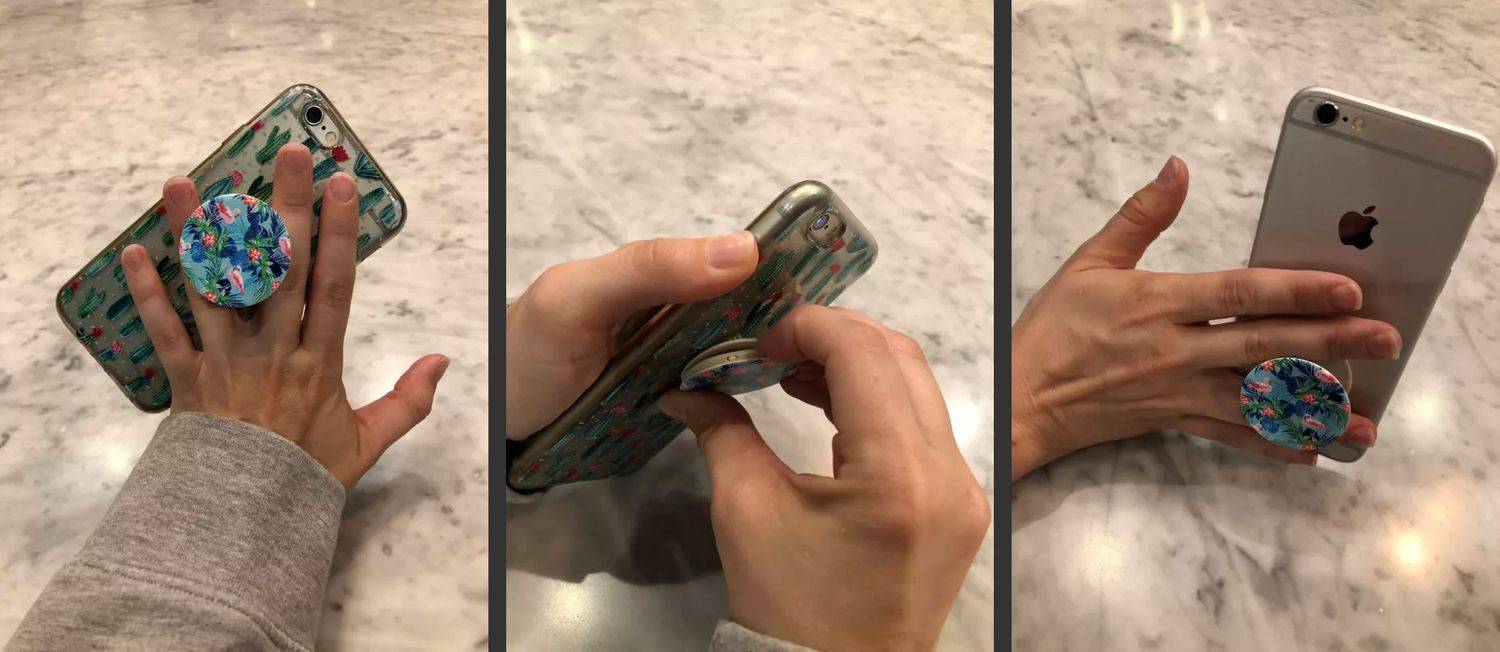Ce qu'il faut savoir
- Réduisez le PopSocket collant pour qu'il soit à plat contre votre appareil.
- Déplacez votre ongle sous et autour du disque pour l'éloigner de l'appareil.
- Retirez délicatement le PopSocket de votre appareil. Déplacez-le vers un nouvel appareil dans les 15 minutes.
Cet article explique comment supprimer un PopSocket collant de votre téléphone ou autre appareil.
cómo descargar fuentes a Word en mac
Comment supprimer un PopSocket collant
Les PopSockets sont parfaits pour tenir un smartphone d'une main pendant que vous envoyez des SMS de l'autre, mais si vous avez un nouveau boîtier ou mettez à niveau votre téléphone et souhaitez conserver votre PopSocket, vous devez le supprimer de votre appareil actuel.
Le gel adhésif qui le colle à votre téléphone ou à votre coque est réutilisable de par sa conception et ne laisse aucun résidu. Voici les étapes pour supprimer le PopSocket :
-
Réduisez le PopSocket pour qu'il soit à plat contre votre appareil.
-
Éloignez le PopSocket de l'appareil. Déplacez votre ongle, votre spudger ou un autre outil sous et autour du disque lorsque vous le soulevez.
Vous avez du mal à retirer le PopSocket ? Faites glisser le fil dentaire sous l'adhésif pour commencer. C'est plus facile avec une deuxième paire de mains pour vous aider.
-
Retirez délicatement le PopSocket de l'appareil jusqu'à ce qu'il se détache.
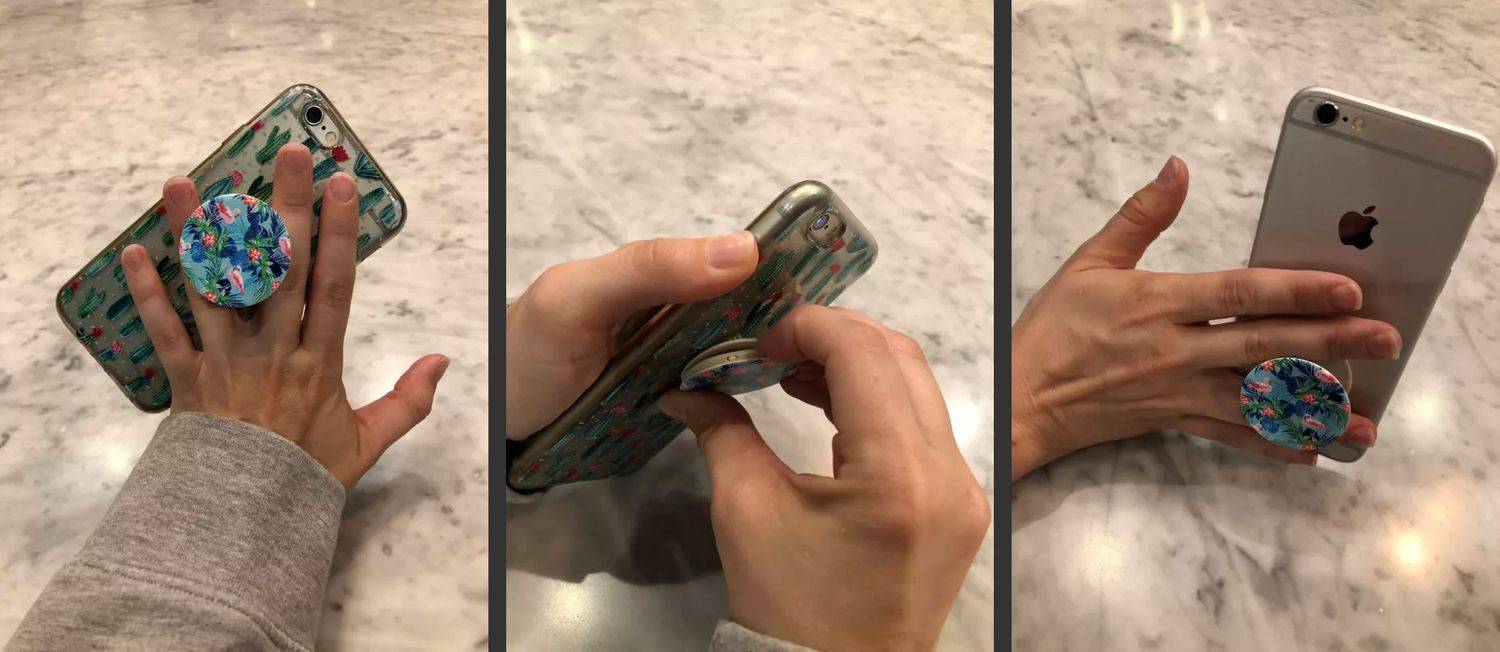
Lorsque vous déplacez un PopSocket vers une nouvelle position, une coque ou un autre téléphone, faites-le dans les 15 minutes suivant le retrait du PopSocket afin que le gel adhésif ne sèche pas.
-
Pendant que le gel est collant, déplacez le PopSocket vers un autre appareil ou un autre étui, ou déplacez-le vers un autre endroit de l'appareil actuel.
Si le gel d'un PopSocket devient sale, rincez-le à l'eau et laissez-le sécher pendant 10 minutes avant de le remplacer.
Le téléphone est propre et sans PopSocket, vous laissant prêt à ajouter une nouvelle coque, à glisser à nouveau ce téléphone dans votre poche arrière ou à placer le PopSocket sur votre prochain appareil.
Comment supprimer un PopSocket MagSafe
Le nouveau MagSafe PopSocket qui se fixe à un anneau d'aimants à l'arrière de l'iPhone 12 et versions ultérieures n'entrave pas les chargeurs sans fil.
Supprimer un MagSafe PopSocket est plus facile que de retirer le type collant. Comme il se fixe à la coque du téléphone avec des aimants, il peut être soulevé et repositionné ou retiré entièrement sans effort, quand vous le souhaitez. Le seul inconvénient est que la connexion magnétique n'est pas aussi solide que la connexion collante.
FAQ- Qu'est-ce qu'un PopSocket ?
PopSocket est le nom d'une entreprise qui fabrique le PopGrip (communément appelé PopSocket). Il s'agit d'un disque pliable qui se colle à l'arrière de votre téléphone pour le rendre plus facile à tenir d'une seule main.
- Comment réparer un PopSocket ?
Si votre PopSocket a du mal à adhérer à votre appareil, rincez rapidement le gel et laissez-le sécher à l'air pendant 10 minutes. Recollez le PopSocket sur votre téléphone. Laissez-le reposer quelques heures avant de le réengager.